Najlepsze metody 2 do odtwarzania filmów AVI na iPhonie poprzez konwersję formatu
Jeśli spędziłeś kilka godzin wysyłając duże filmy AVI do iPhone'a/iPada i chcesz oglądać swoje ulubione filmy za pomocą iPhone'a/iPada, możesz uzyskać tylko błąd „Ten format wideo nie obsługuje odtwarzania”. To musi być bardzo frustrujące. Dzieje się tak, ponieważ system iOS obsługuje tylko odtwarzanie filmów MP4, MOV i M4V z wieloma ograniczeniami.
Rzeczywiście istnieje wiele odtwarzaczy wideo innych firm na iOS, które mogą łatwo odtwarzaj filmy AVI na iPhonie, ale należy pamiętać, że pliki wideo AVI zawsze mają duże rozmiary, co zajmuje zbyt dużo miejsca na iPhonie. W ten sposób możesz przekonwertować wideo AVI na kompatybilne formaty do odtwarzania na iPhonie. W tym artykule są 2 proste sposoby, które pomogą Ci przekonwertować filmy AVI do formatu MP4/MOV/M4V.

Część 1: Co to jest AVI? Dlaczego filmów AVI nie można odtwarzać na iPhonie?
AVI to skrót od Audio Video Interleaved, który zawiera pliki wideo, audio i napisy. Ten format został wymyślony przez Microsoft, więc jest kompatybilny z Windows Media Player w systemie Windows. Ponieważ jest skompresowany z niskim współczynnikiem kompresji, pliki AVI zawsze mają duże rozmiary i wysoką jakość. Teraz jest powszechnie używany do przechowywania filmów i seriali telewizyjnych na płytach CD.
Powodem, dla którego nie można odtwarzać filmów AVI na iPhonie, jest to, że system iOS obsługuje tylko formaty MP4, MOV i M4V. Co więcej, ma również pewne ograniczenia dotyczące filmów:
• Kodek: H.264
• Rozdzielczość: 1080p
• Szybkość klatek: 60 kl/s
Część 2: Jak konwertować filmy AVI do odtwarzania na iPhonie za darmo?
Darmowy internetowy konwerter wideo FVC to potężny konwerter wideo, który może konwertować filmy AVI do ponad 10 formatów. Obsługuje również dostosowywanie kodeka wideo, rozdzielczości, liczby klatek na sekundę i szybkości transmisji bitów, aby spełnić wymagania filmów iPhone'a.
Krok 1: Przejdź do Darmowy internetowy konwerter wideo FVC w dowolnej przeglądarce. Kliknij Dodaj pliki do konwersji , aby zainstalować program uruchamiający w ciągu kilku sekund, a następnie ponownie kliknij przycisk, aby wybrać żądane pliki AVI do dodania do konwertera wideo AVI.
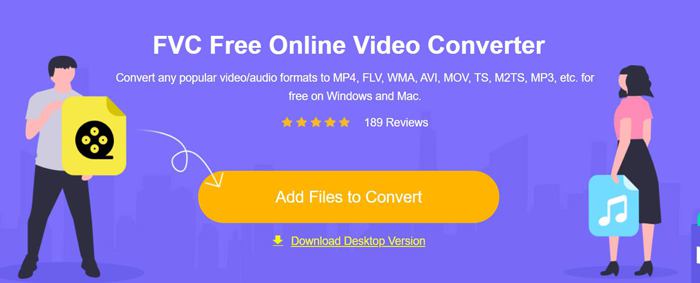
Krok 2: Następnie możesz wybrać format MP4, M4V lub MOV na dolnej liście wideo. Kliknij Ustawienia ikonę, aby zmienić kodek wideo na H.264 i wybrać rozdzielczość 1920x1080p. Następnie kliknij ok przycisk, aby zapisać ustawienia. Po powrocie do głównego interfejsu kliknij Konwertować przycisk, aby wybrać żądaną ścieżkę przechowywania i rozpocząć konwersję filmów AVI do odtwarzania na iPhonie.
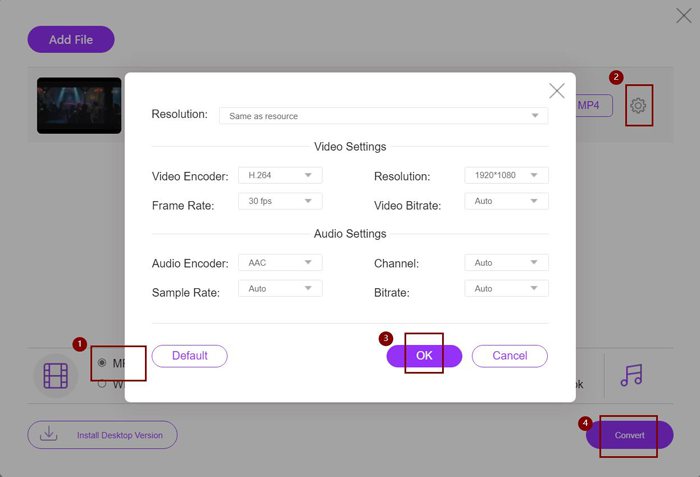
Chociaż jest to bardzo łatwy sposób na konwersję filmów AVI na kompatybilne formaty dla iPhone'a, nadal musisz zmienić szczegółowe parametry zgodnie z ograniczeniami filmów iPhone'a. Czasami może się okazać, że filmów wideo nadal nie można odtwarzać na iPhonie. W ten sposób istnieje również najprostszy sposób na konwersję filmów AVI do odtwarzania na iPhonie z ustawionym formatem iPhone'a. Proszę czytaj dalej ten artykuł.
Część 3: Najlepszy sposób na konwersję filmów AVI do odtwarzania na iPhonie
FVC Video Converter Ultimate to wersja Pro darmowego internetowego konwertera wideo FVC. Obsługuje ponad 500 formatów do importu i eksportu, w tym ustawienia wstępne dla iPhone'a, iPada i wielu telefonów komórkowych z systemem Android. Ponadto zapewnia funkcję edycji umożliwiającą dodawanie napisów, znaków wodnych i motywów do filmów.
- 1. Konwertuj filmy AVI na filmy MP4, MOV lub M4V, aby odtwarzać je na iPhonie.
- 2. Zapewnij wiele gotowych formatów dla telefonów iPhone, iPad i Android.
- 3. Możliwość konwersji partii filmów AVI do odtwarzania na iPhonie.
- 4. Obsługa edycji filmów AVI, takich jak obracanie, przycinanie, filtrowanie, kolaż itp.
Darmowe pobieranieW systemie Windows 7 lub nowszymBezpieczne pobieranie
Darmowe pobieranieW przypadku systemu MacOS 10.7 lub nowszegoBezpieczne pobieranie
Krok 1: Pobierz FVC Video Converter Ultimate w systemie Windows i uruchom go na komputerze. Kliknij Dodaj pliki przycisk, aby wybrać żądane filmy AVI, które chcesz odtwarzać na swoim iPhonie. Możesz też po prostu przeciągnąć i upuścić pliki, aby dodać je do oprogramowania.
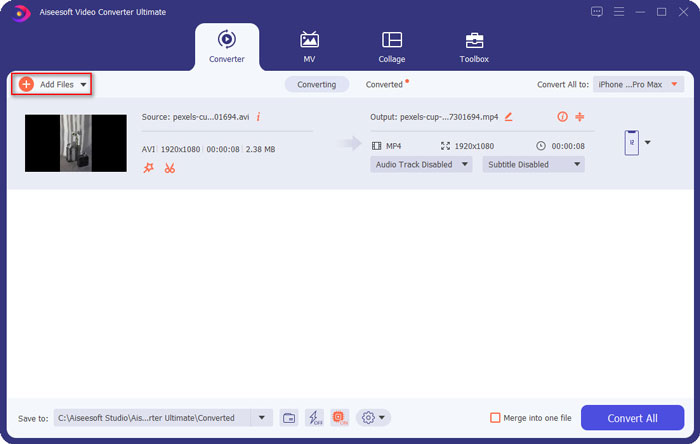
Krok 2: Kliknij rozwijaną opcję obok Konwertuj wszystko na w prawym górnym rogu i wybierz Urządzenie patka. Następnie kliknij żądany model iPhone'a.
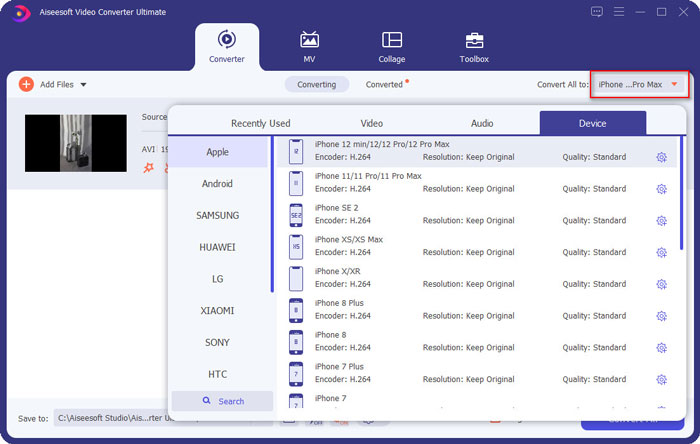
Krok 3: Następnie wróć do głównego interfejsu i wybierz ścieżkę przechowywania. W końcu kliknij Skonwertuj wszystko przycisk, aby rozpocząć przekształcanie filmów AVI do odtwarzania na iPhonie.
Krok 4: Jeśli chcesz edytować eksportowane filmy, po prostu kliknij Edytować ikona przed konwersją. I możesz wybrać efekty, filtry, znak wodny, napisy i tak dalej, aby dodać.
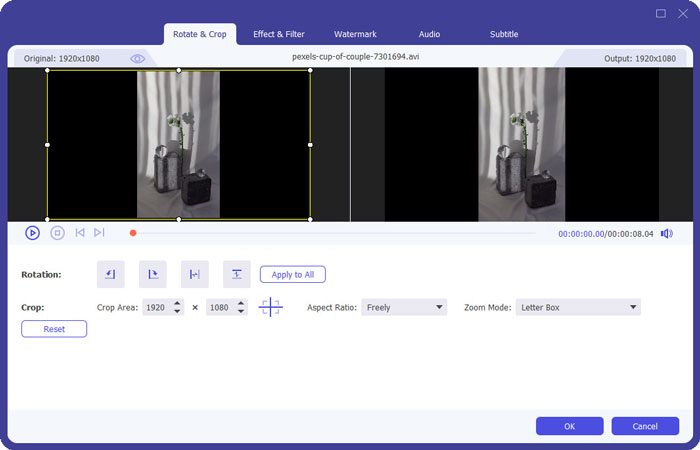
Część 4: Często zadawane pytania dotyczące odtwarzania wideo AVI na iPhonie
1. Czy mogę odtwarzać filmy AVI na iPhonie/iPadzie bez konwertowania formatu?
Tak, możesz. Istnieje wiele odtwarzaczy wideo innych firm na iPhone'a/iPada i możesz bezpośrednio wyszukać żądany odtwarzacz w App Store lub Google Play, aby odtwarzać filmy AVI na iPhonie.
2. Jaki jest najlepszy format i ustawienia wideo do odtwarzania filmów na iPhonie?
iPhone obsługuje formaty MP4, MOV i M4V. Zalecane ustawienia to kodek H.264, rozdzielczość 1080p i liczba klatek na sekundę poniżej 60 kl./s.
3. Jak przesłać filmy AVI do odtwarzania na iPhonie za darmo?
W tym artykule wymieniono dwa sposoby konwertowania filmów AVI do odtwarzania na iPhonie. Możesz skorzystać z darmowego konwertera wideo online i dostosować parametry wideo. Możesz także użyć najłatwiejszego sposobu na przeniesienie AVI do kompatybilnych formatów dla iPhone'a za pomocą darmowego konwertera wideo FVC.
Wniosek
Większość filmów i seriali telewizyjnych jest zawsze zapisywana w formacie AVI, ale filmów AVI nie można odtwarzać na iPhonie ani iPadzie. Aby oglądać ulubione filmy w dowolnym miejscu na iPhonie, możesz wybrać odtwarzacze wideo innych firm. Ale najłatwiejszym i najbezpieczniejszym sposobem jest konwersja filmów AVI do odtwarzania na iPhonie. Z tego artykułu nauczyłeś się 2 prostych sposobów. Jeśli masz inne pytania, zapraszamy do pozostawienia komentarza poniżej.



 Video Converter Ultimate
Video Converter Ultimate Nagrywarka ekranu
Nagrywarka ekranu



